PPT折线图表怎么添加高低点连线?
PPT制作多个系列的折线图后,可以为折线图添加高低点连线,连线长短直接反映同系列数据间的差异大小看上去清楚明了,该怎么添加高低点连线呢?下面我们就来看看详细的教程。
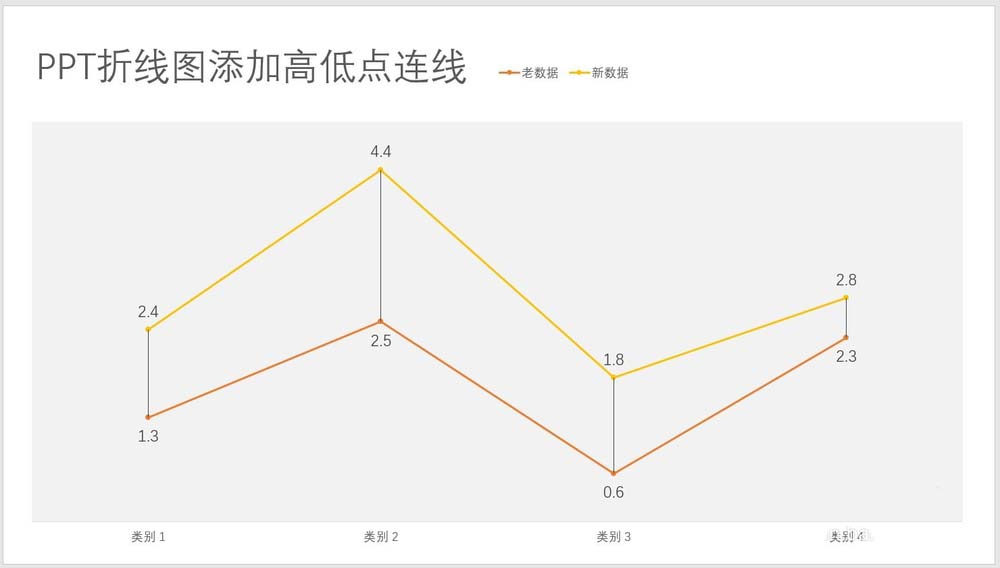
1、打开PPT,建立空白文稿。

2、点击【插入】—【图表】—【折线图】。
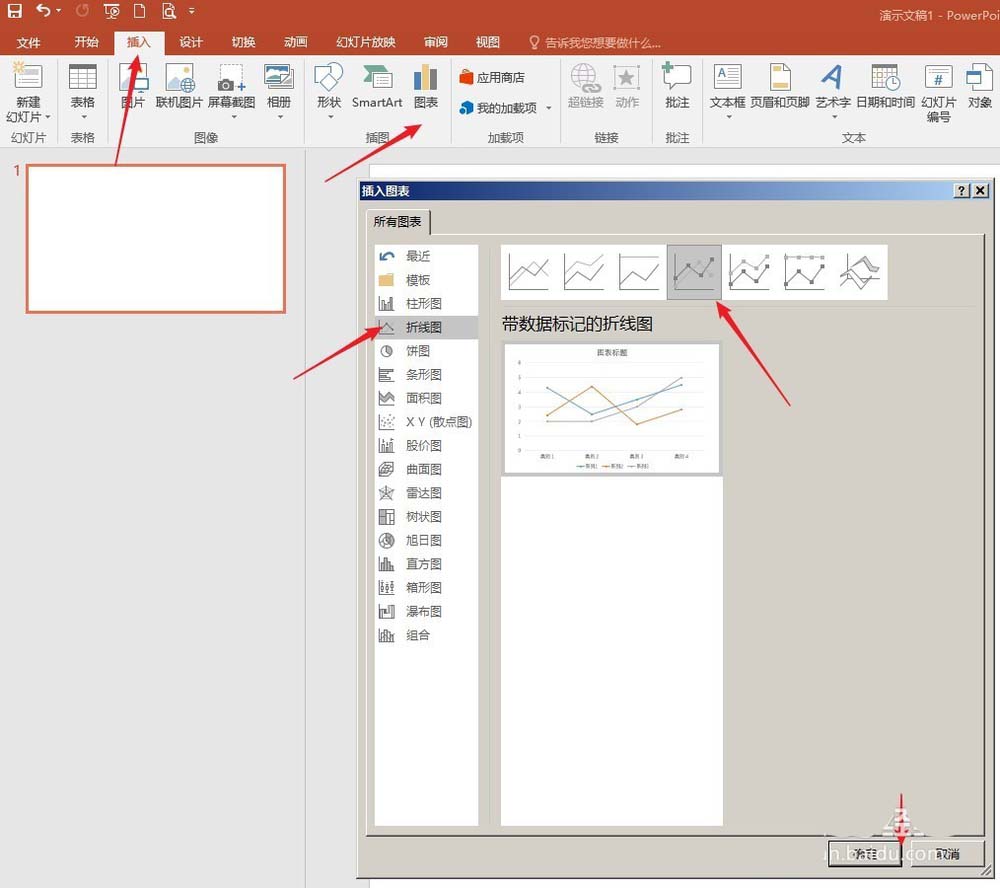
3、点击【确定】后得到默认样式的折线图。
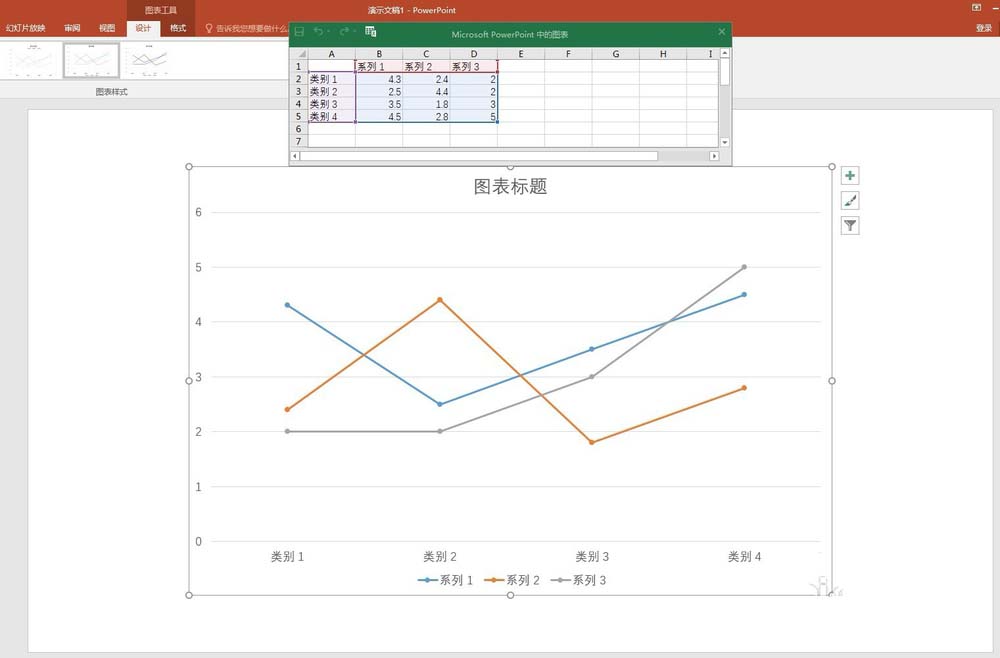
4、在Excel表格中输入制作折线图的数据,至少需要两列数据,然后折线跟随数据变化自动生成。

5、关闭Excel表格,选中折线图,点击【添加图表元素】—【线条】—【高低点连线】。

6、这样,在折线图的相同类别数据点之间,就多了高低点连线,连线长短反映数据点之间的数据差异大小。

7、最后,对图表进行简化和美化,得到最后的带高低点连线的折线图。

版权声明
本文来自投稿,不代表本站立场,转载请注明出处。
上一篇:PPT怎么插入绿色的问号标志?
下一篇:PPT长颈鹿怎么添加倒影效果?
